
10/12/2024 18:10
Hàm làm tròn trong Excel đơn giản và hiệu quả
Khi làm việc với bảng tính Excel, việc làm tròn số là một chức năng quan trọng giúp bạn quản lý và trình bày dữ liệu một cách hiệu quả hơn. Trong bài viết này, chúng ta sẽ khám phá nhiều phương pháp làm tròn số trong Excel, từ những cách đơn giản không cần hàm cho đến việc áp dụng nhiều hàm chuyên dụng. Bất kể bạn là người mới bắt đầu hay đã có kinh nghiệm, bạn sẽ tìm thấy những thông tin bổ ích và hữu ích trong bài viết này.
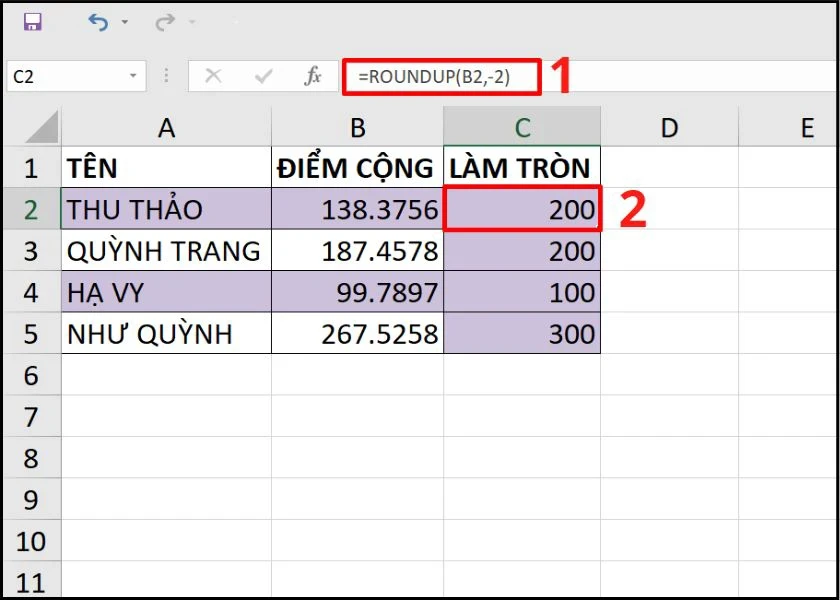
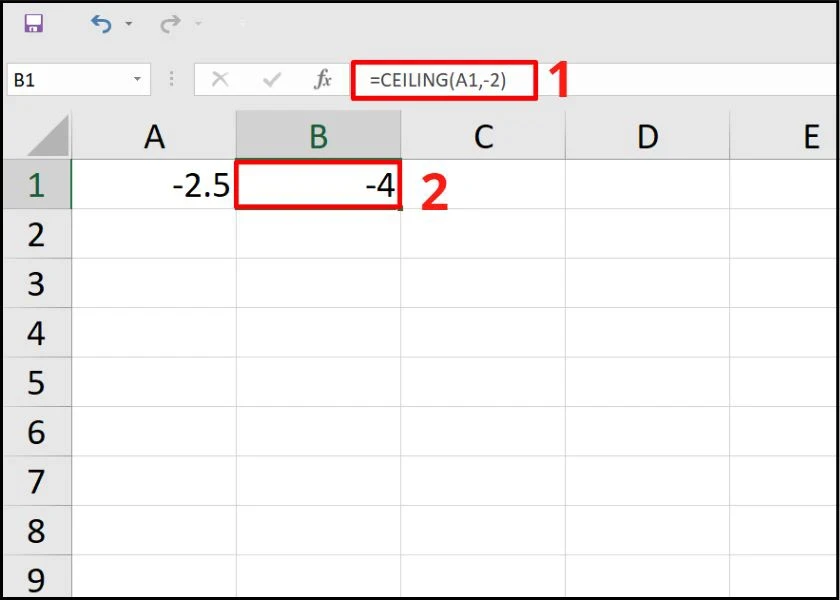
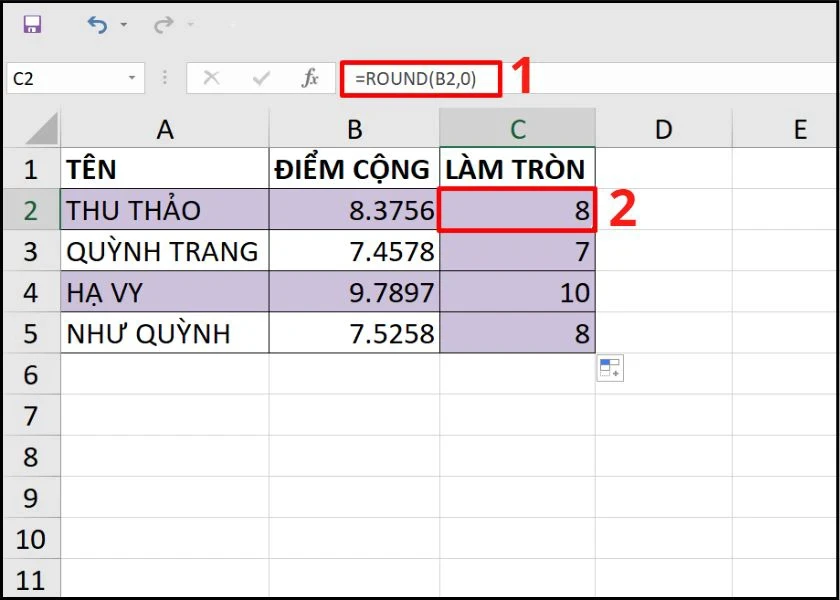
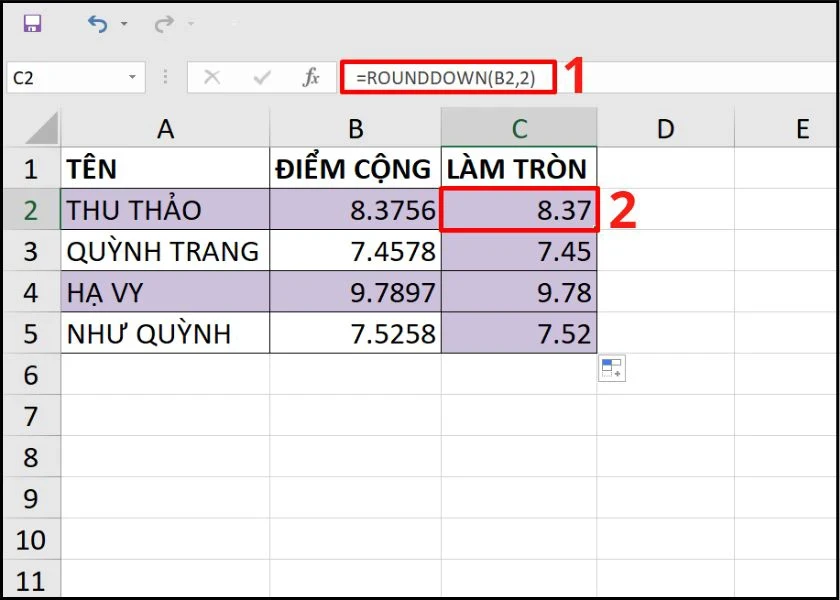
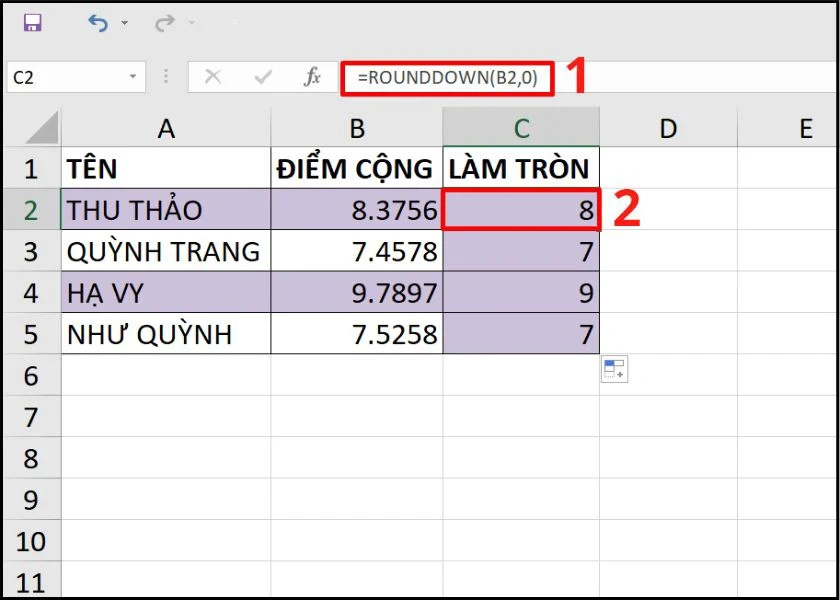
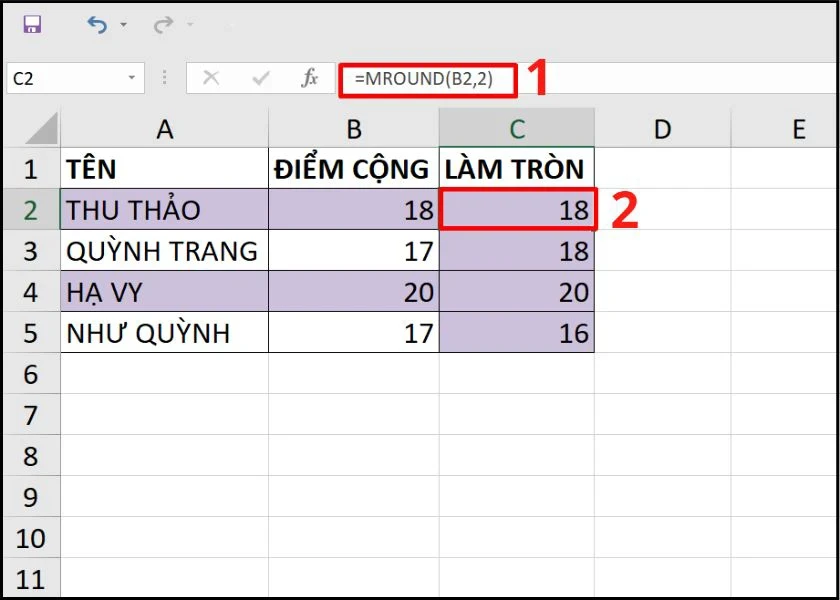
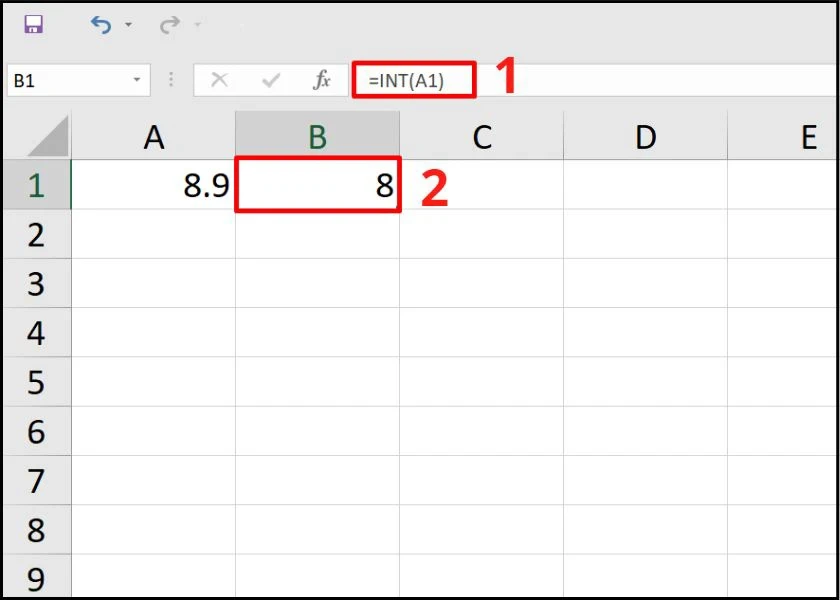
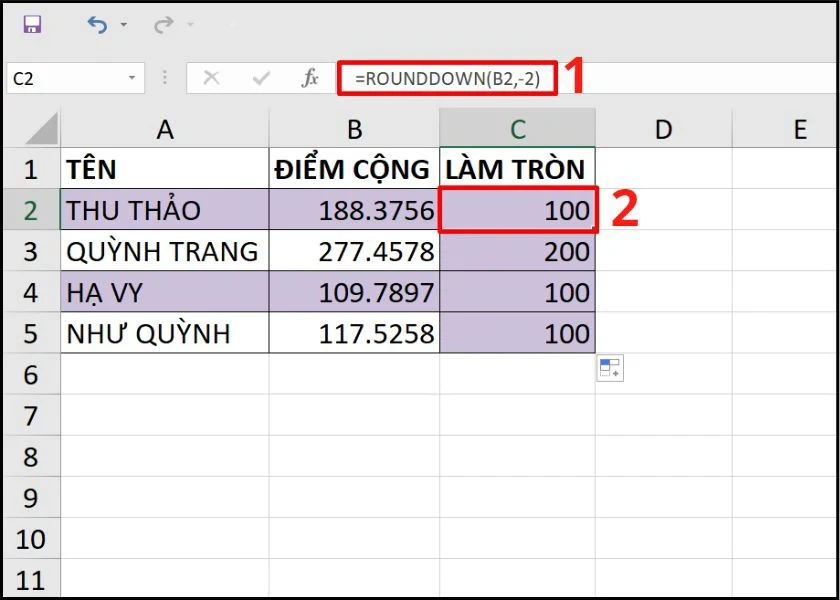
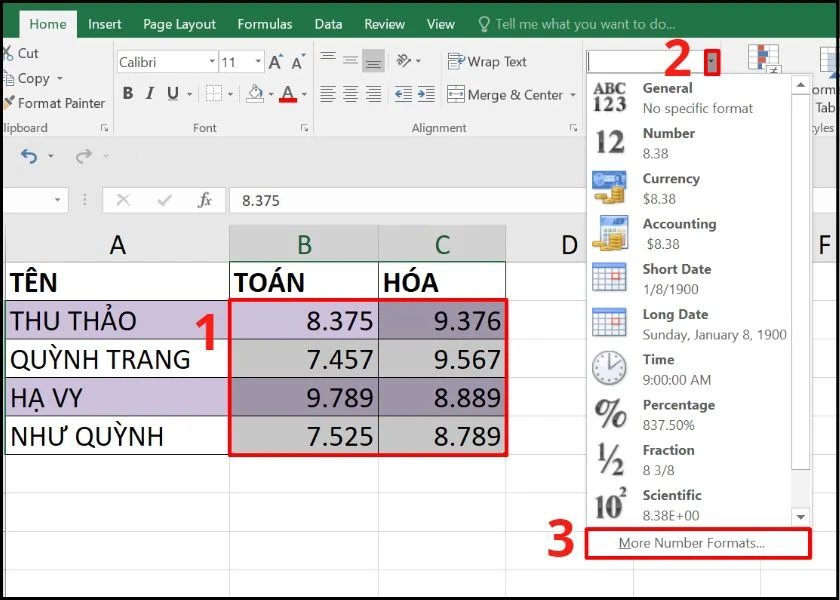
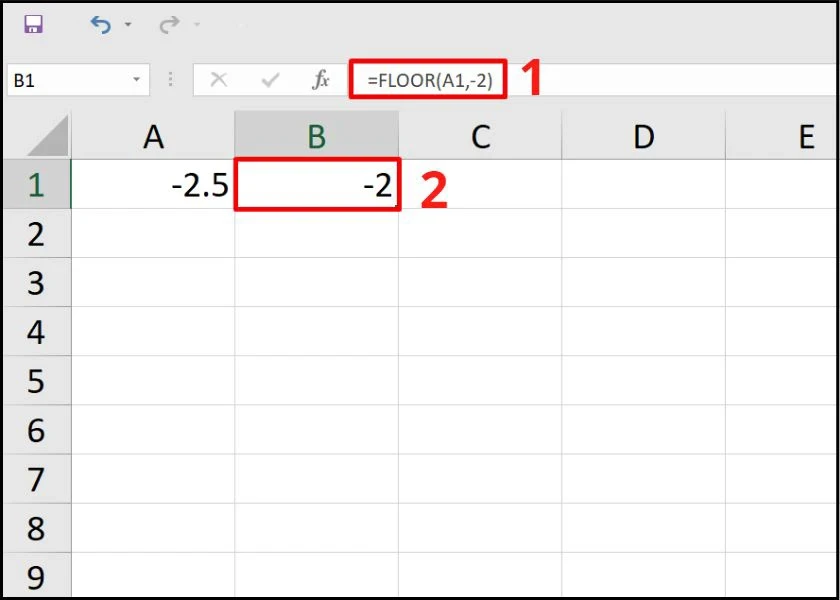
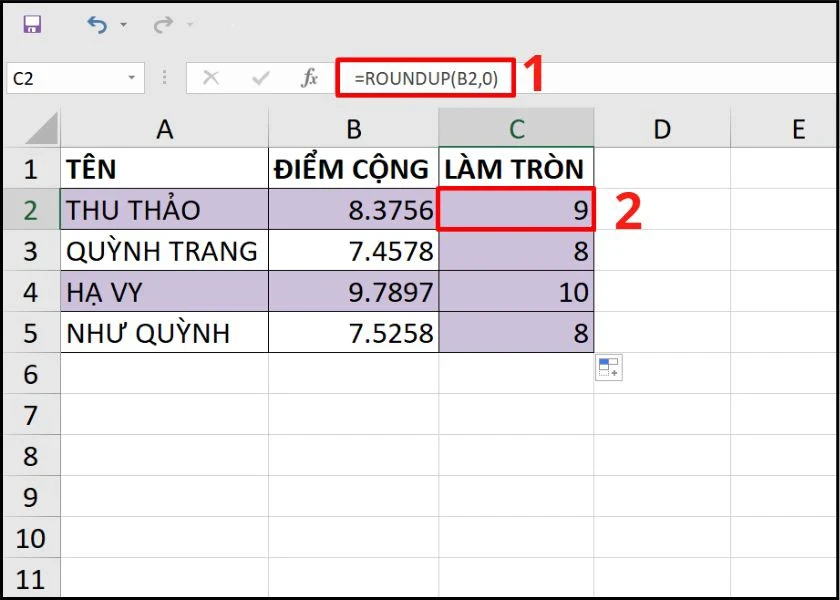
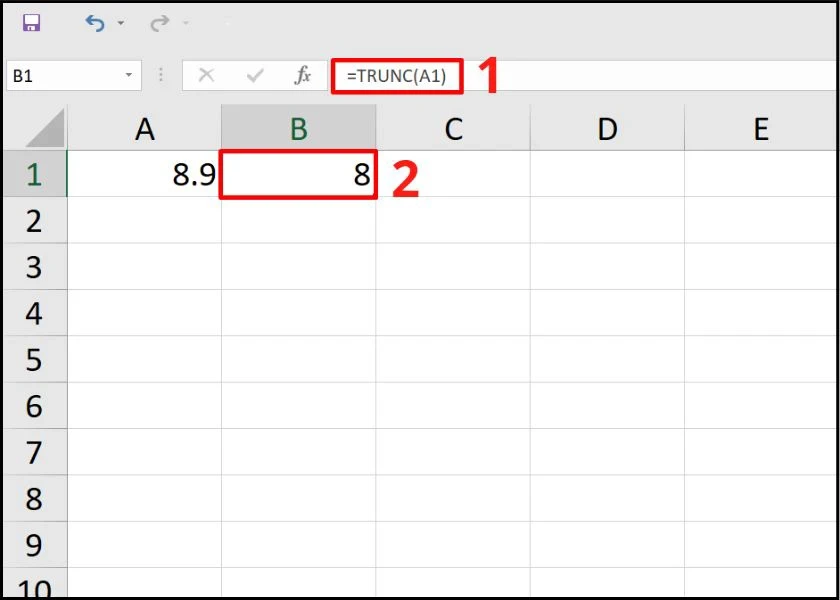
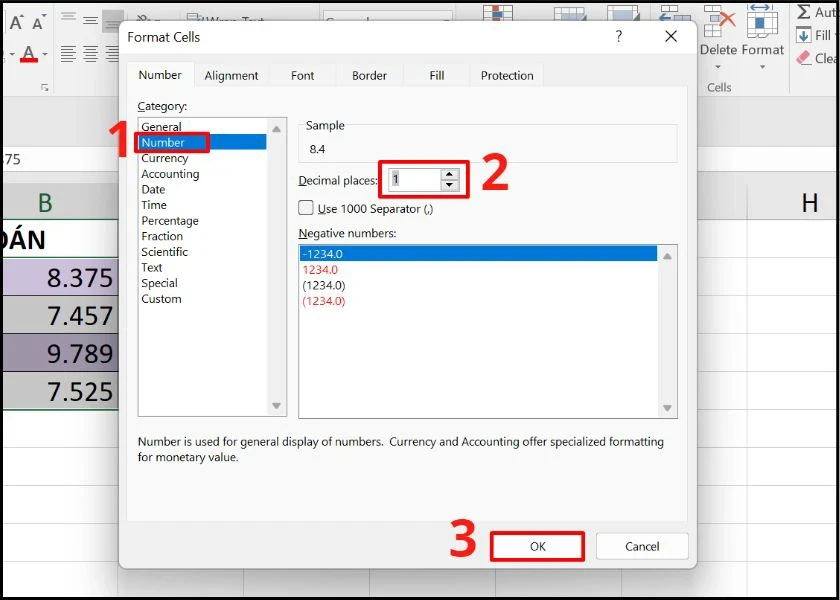
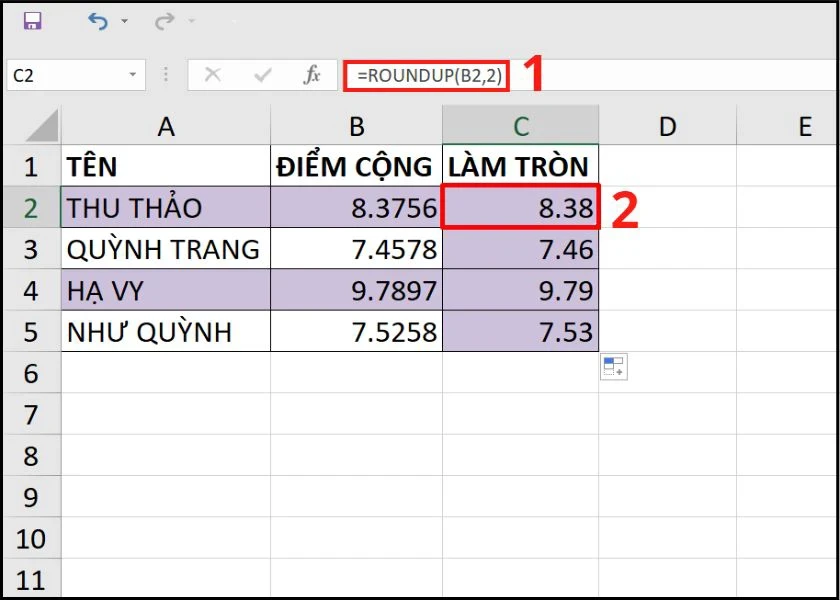
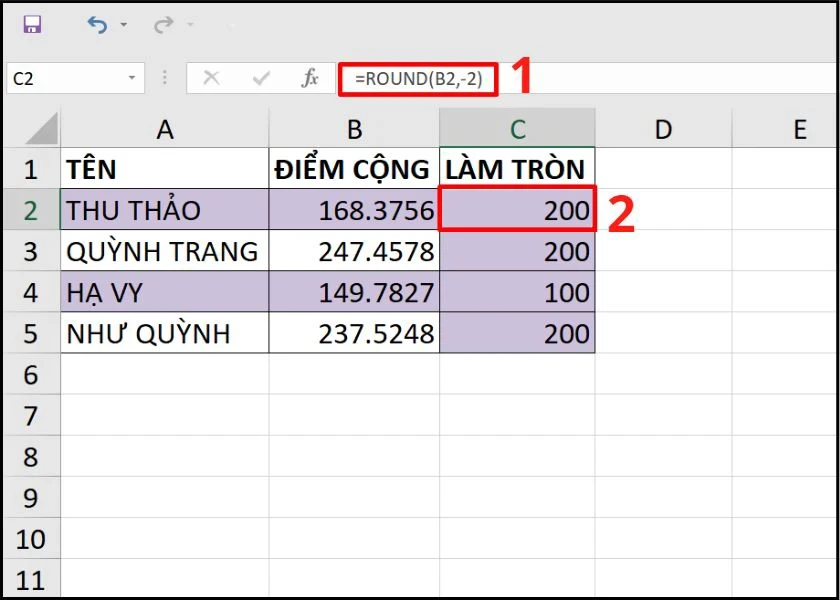

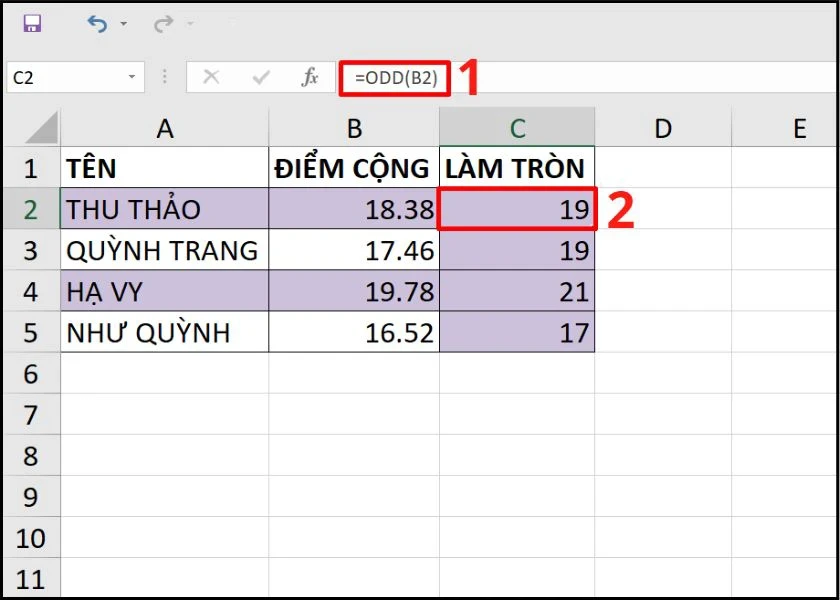
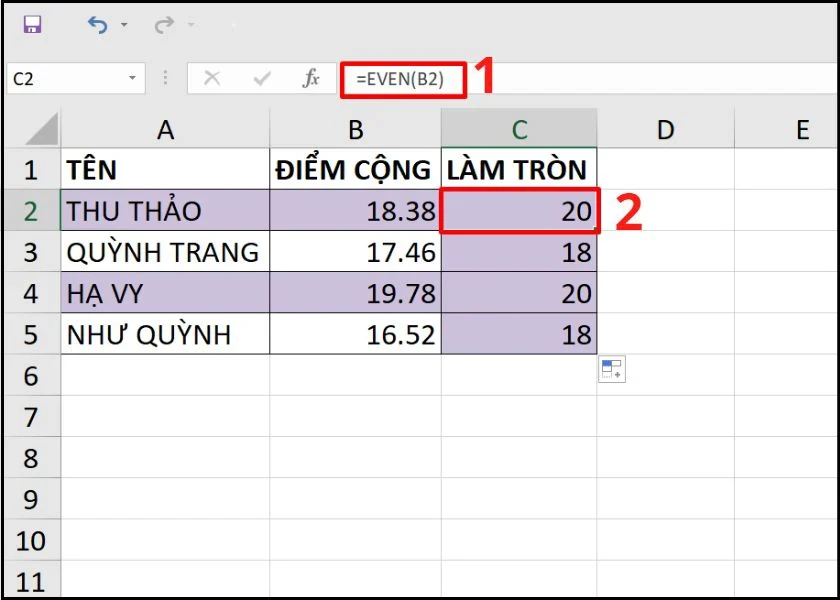
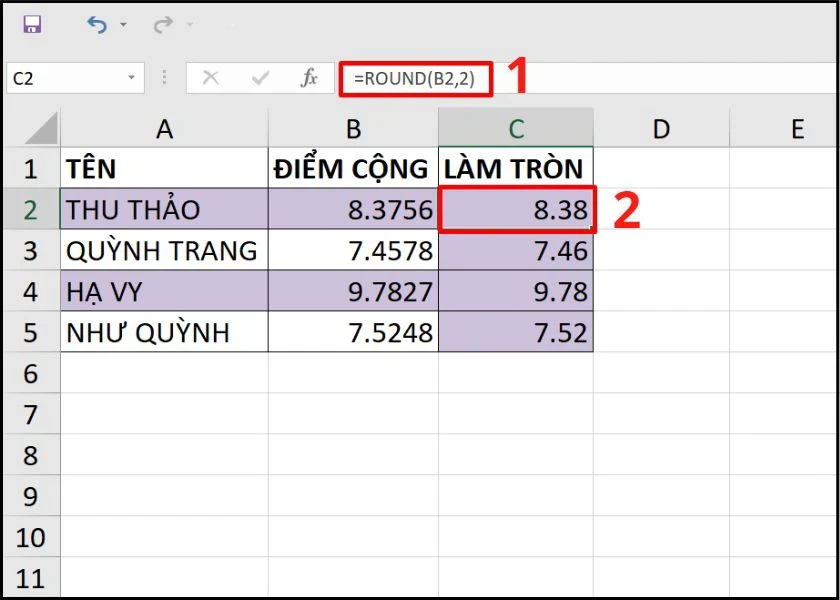
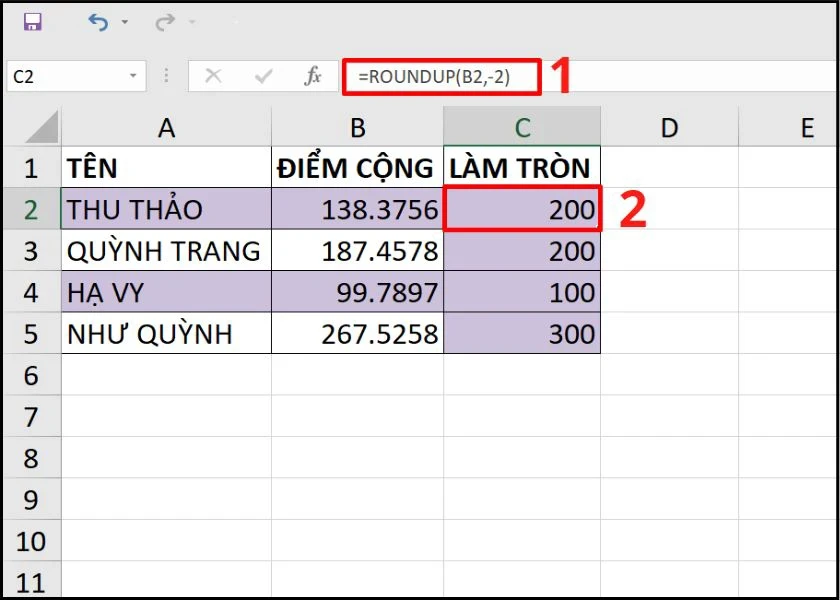
I. Làm Tròn Số Trong Excel Không Cần Hàm
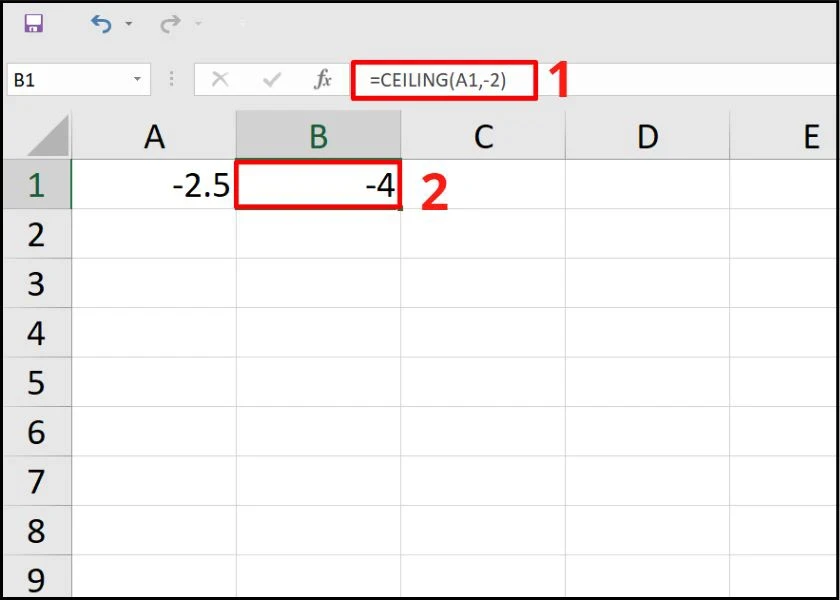
1. Cách Sử Dụng Tab Home
Cách đầu tiên, bạn có thể làm tròn số nhanh chóng mà không cần phải sử dụng bất kỳ hàm nào. Hãy làm theo các bước sau:Bước 1: Mở File Excel
Chọn ô, cột hoặc hàng bạn muốn làm tròn số.Bước 2: Chỉnh Sửa Định Dạng Số
- Trên tab Home, tìm mục Number. Nhấn vào mũi tên bên cạnh phần General và chọn More Number Formats….
Bước 3: Điều Chỉnh Số Lượng Chữ Số Thập Phân
- Tại hộp thoại xuất hiện, sử dụng mũi tên lên và xuống trong phần Decimal Places để điều chỉnh số lượng làm tròn của số thập phân bạn mong muốn.
Bước 4: Nhấn OK
- Sau khi bạn đã điều chỉnh xong, nhấn OK để áp dụng thay đổi.
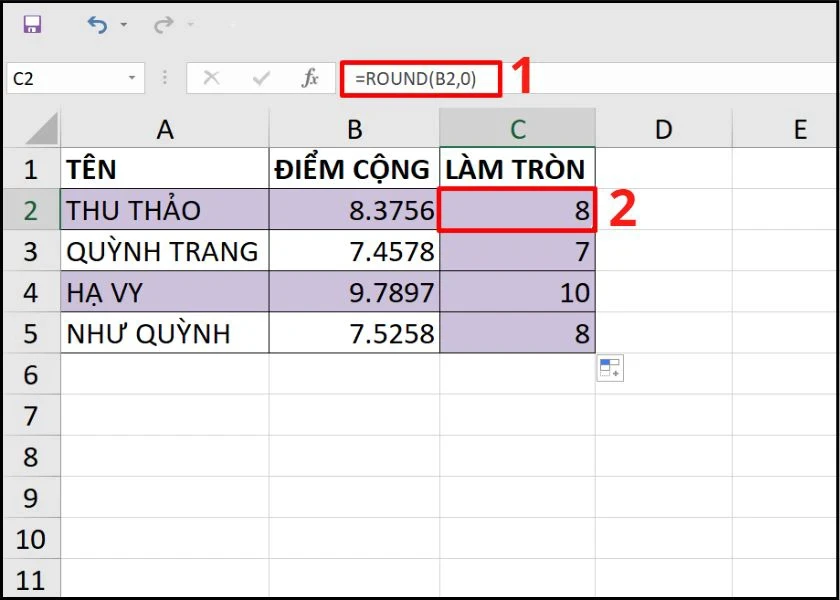
II. Cách Làm Tròn Số Excel Bằng Hàm ROUND
Hàm ROUND là một trong những hàm chuẩn để làm tròn số trong Excel.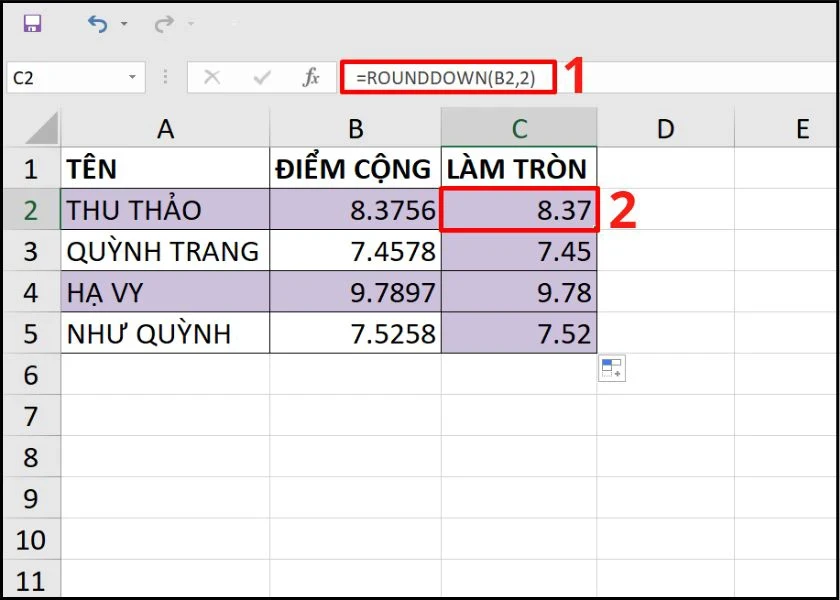
1. Công Thức của Hàm ROUND
Công thức sử dụng hàm ROUND: ``` =ROUND(number, num_digits) ``` Giải thích:- number: Số bạn muốn làm tròn.
- num_digits: Số lượng chữ số thập phân bạn mong muốn làm tròn tới.
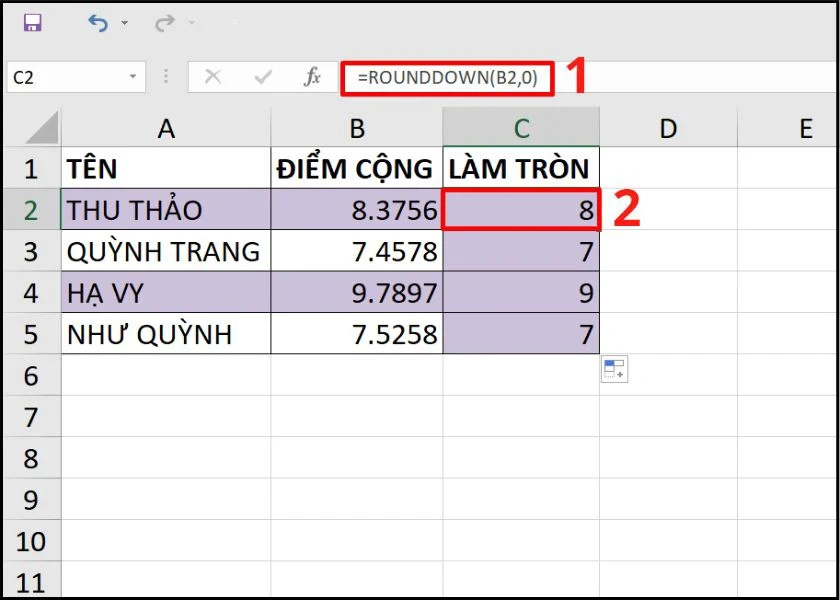
2. Ví Dụ Minh Họa
- Nhập công thức: `=ROUND(3.25, 1)` - Kết quả sẽ là 3.3.
- Nhập công thức: `=ROUND(3.259, 1)` - Kết quả sẽ là 3.3.
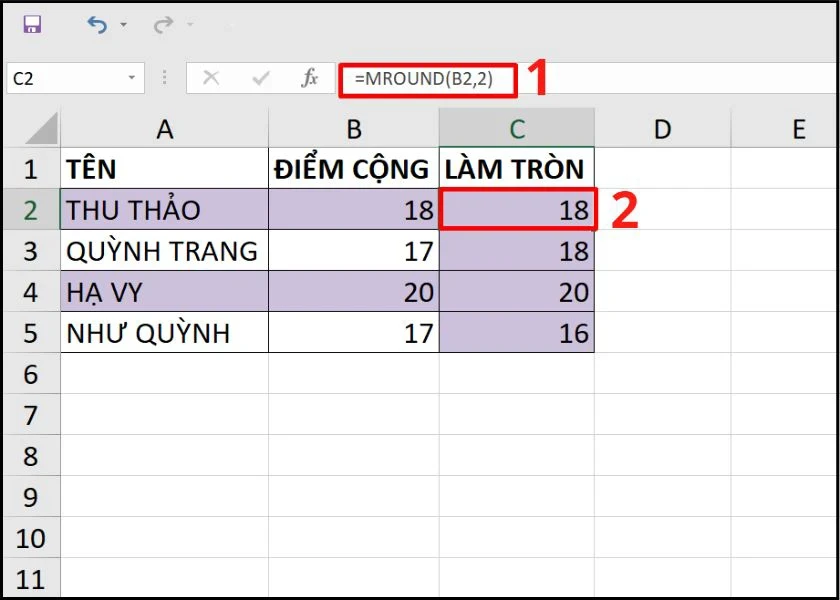
3. Lưu Ý Khi Sử Dụng Hàm ROUND
- Nếu num_digits = 0: Làm tròn đến số nguyên gần nhất.
- Nếu num_digits < 0: Làm tròn đến vị trí thập phân chỉ định.
- Nếu num_digits > 0: Làm tròn sang bên trái dấu phẩy.
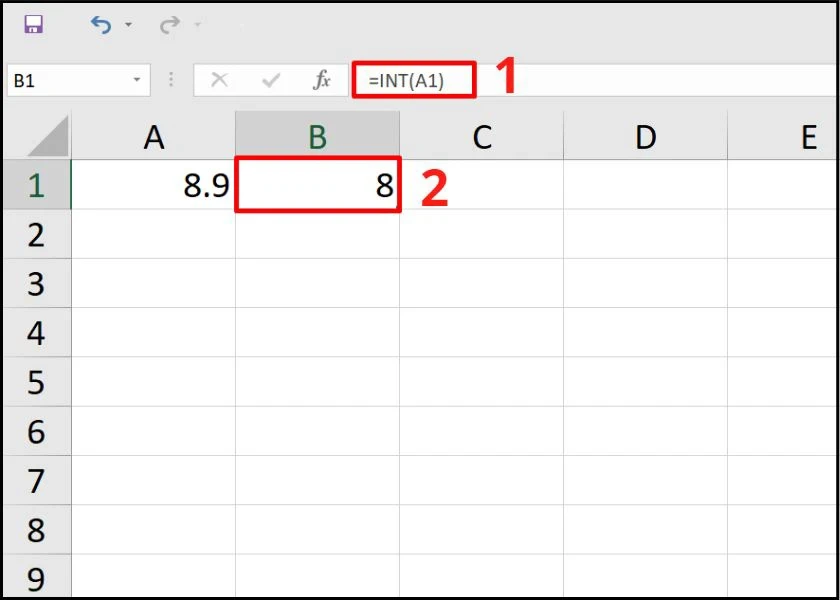
4. Cách Dùng Hàm ROUND
Cách sử dụng hàm ROUND như đã mô tả ở trên giúp bạn dễ dàng quản lý và điều chỉnh số liệu trong Excel.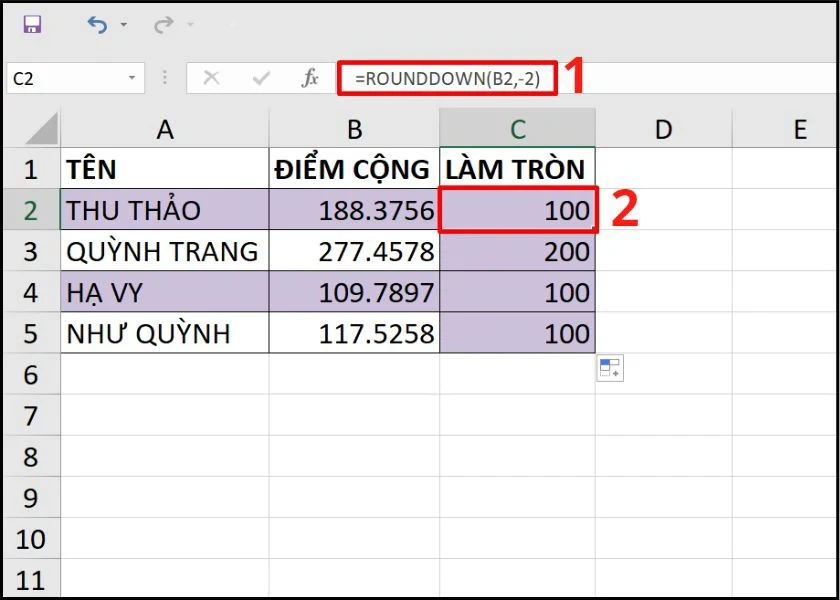
III. Hàm Làm Tròn Số Lên Trong Excel ROUNDUP
Khi bạn cần chắc chắn rằng số được làm tròn lên, hàm ROUNDUP là lựa chọn tốt nhất.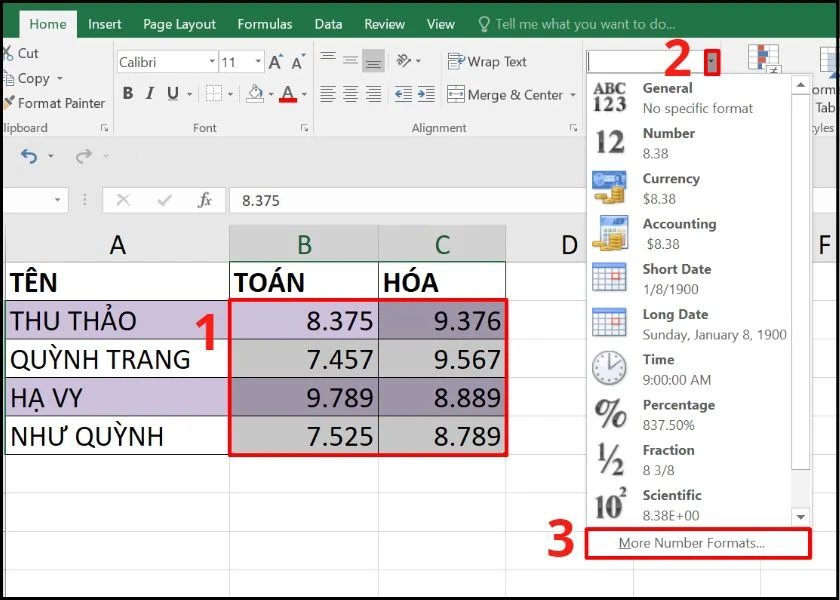
1. Công Thức của Hàm ROUNDUP
Công thức: ``` =ROUNDUP(number, num_digits) ```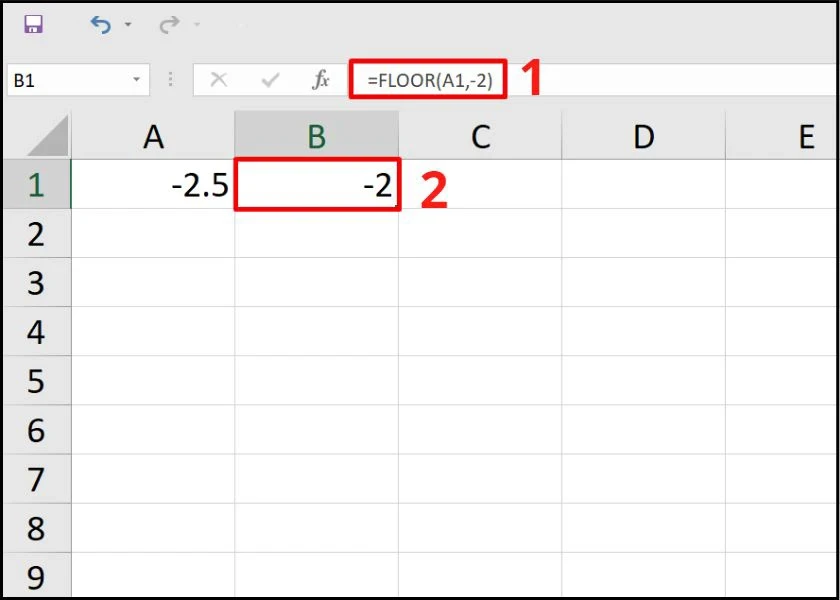
2. Ví Dụ Minh Họa
- `=ROUNDUP(3.25, 1)` cho kết quả là 3.3.
- `=ROUNDUP(3.21, 1)` cho kết quả là 3.3.
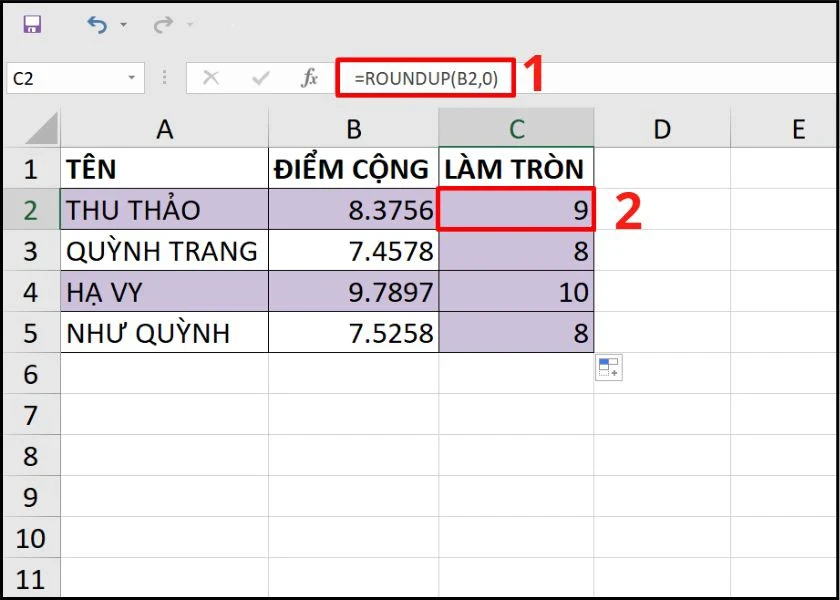
3. Lưu Ý
- Hàm ROUNDUP luôn làm tròn lên, bất kể số thứ thập phân có nhỏ đến đâu.
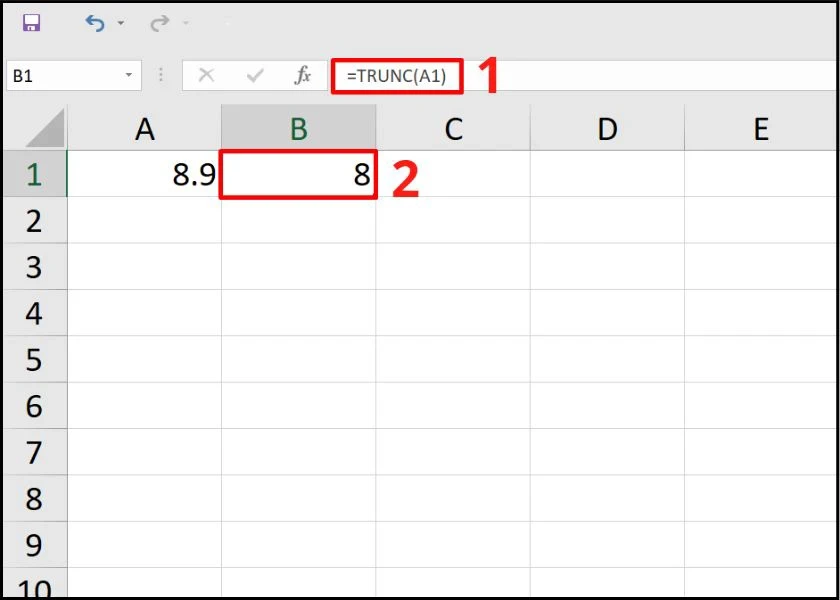
IV. Hàm Làm Tròn Số Xuống Trong Excel ROUNDDOWN
Nếu bạn muốn làm tròn số xuống, hãy chọn ROUNDDOWN.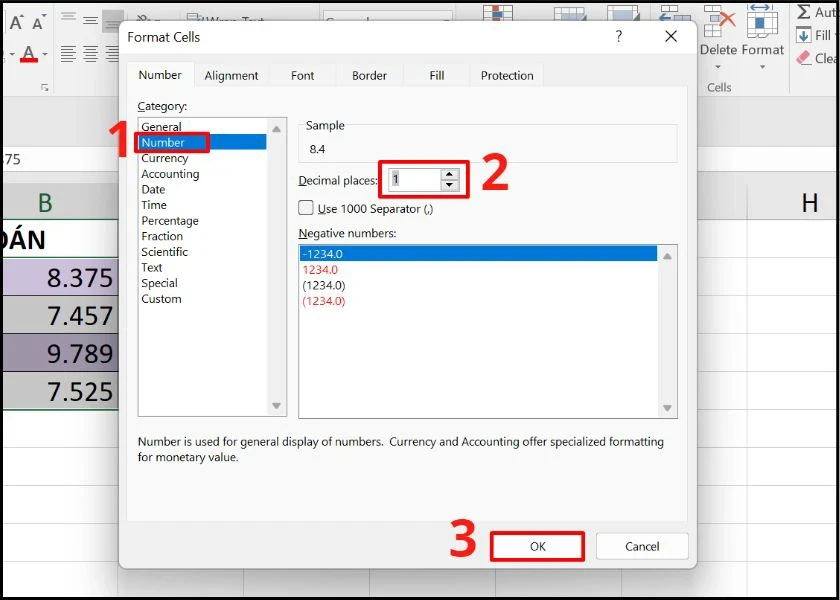
1. Công Thức của Hàm ROUNDDOWN
Công thức: ``` =ROUNDDOWN(number, num_digits) ```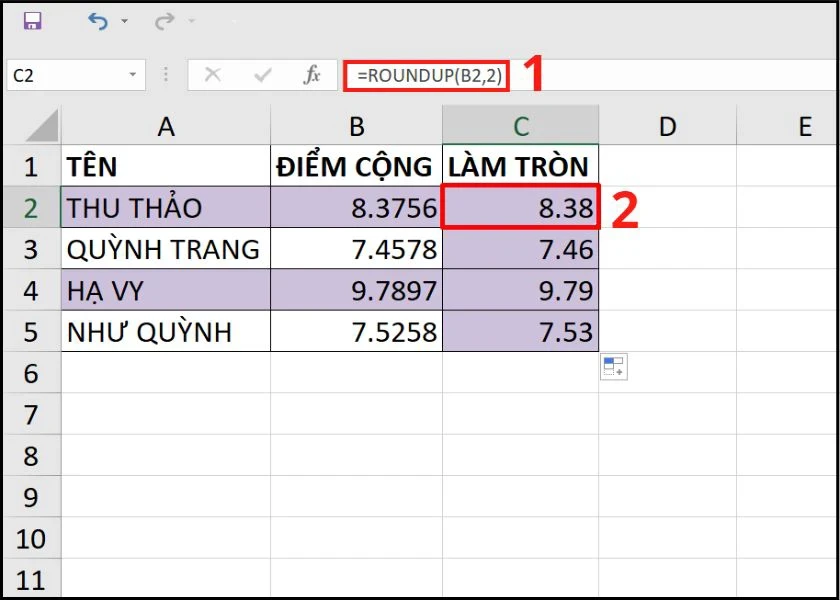
2. Ví Dụ Minh Họa
- `=ROUNDDOWN(3.25, 1)` sẽ cho kết quả là 3.2.
- `=ROUNDDOWN(3.29, 1)` sẽ cho kết quả là 3.2.
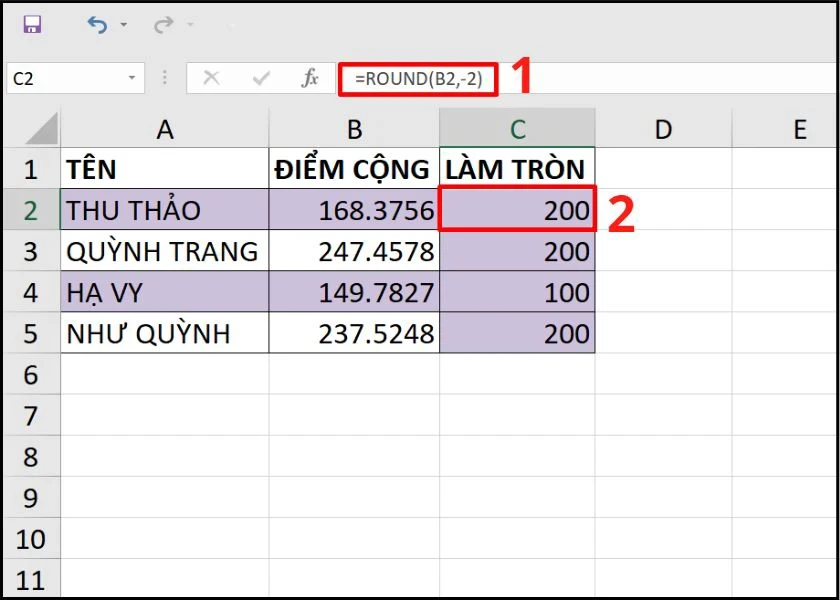
V. Hàm MROUND Trong Excel
Hàm MROUND hữu ích để làm tròn đến bội số gần nhất của một số nào đó.
1. Công Thức
``` =MROUND(number, multiple) ```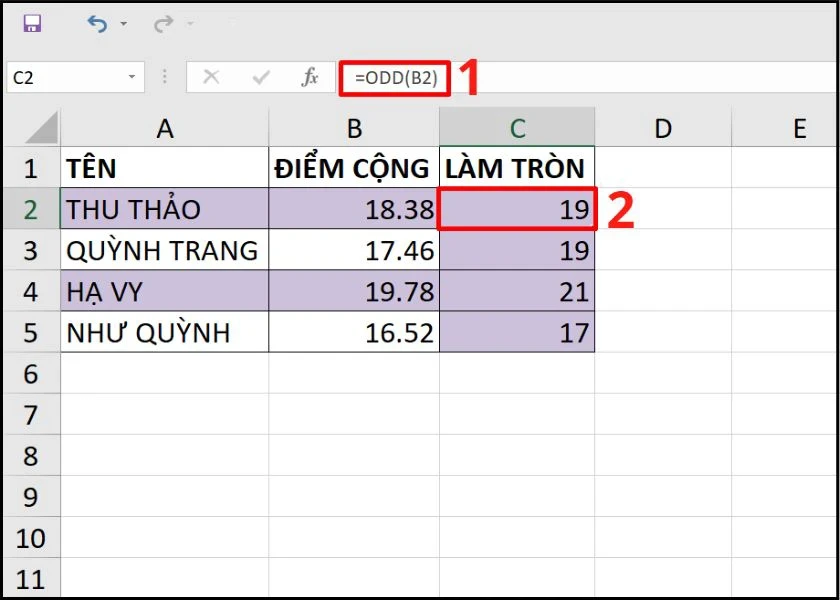
2. Ví Dụ Minh Họa
- `=MROUND(10, 3)` - Kết quả là 9.
- `=MROUND(-10, -3)` - Kết quả là -9.
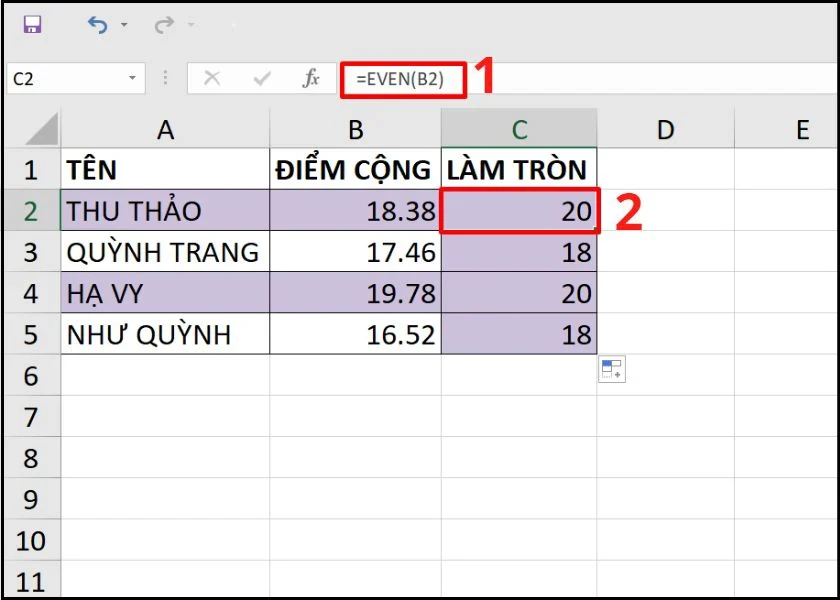
VI. Hàm ODD và EVEN
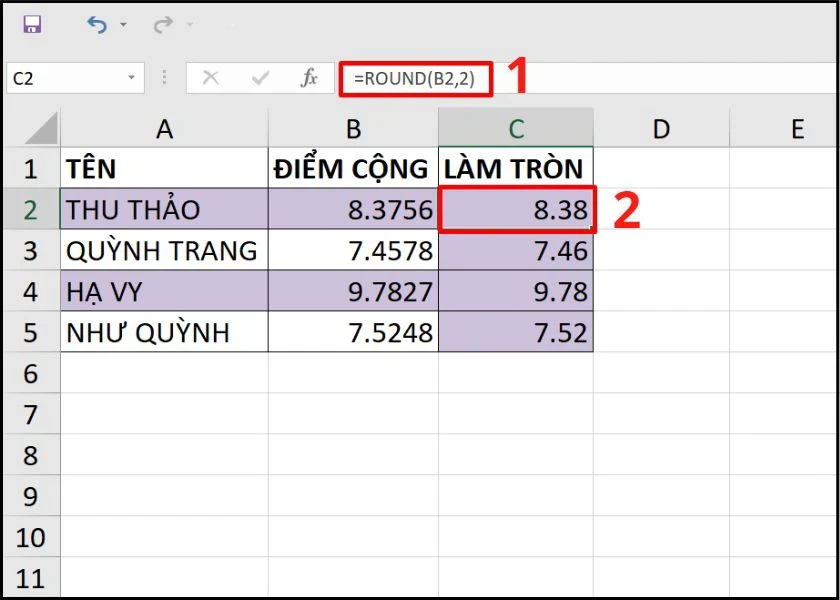
1. Hàm ODD
Hàm ODD làm tròn lên đến số nguyên lẻ gần nhất. Công Thức: ``` =ODD(number) ``` Ví dụ:- `=ODD(7.345)` trả về 9.
2. Hàm EVEN
Hàm EVEN làm tròn lên đến số nguyên chẵn gần nhất. Công Thức: ``` =EVEN(number) ``` Ví dụ:- `=EVEN(7.345)` trả về 8.
VII. Hàm CEILING và FLOOR
Hàm CEILING làm tròn lên đến bội số gần nhất trong khi hàm FLOOR làm tròn xuống.1. Công Thức CEILING
``` =CEILING(number, significance) ```2. Công Thức FLOOR
``` =FLOOR(number, significance) ```3. Ví Dụ
- `=CEILING(2.5, 1)` sẽ trả về 3.
- `=FLOOR(3.7, 2)` sẽ trả về 2.
VIII. Hàm INT và TRUNC
Cả hai hàm này giúp bạn làm tròn số xuống tới số nguyên.1. Hàm INT
``` =INT(number) ```2. Hàm TRUNC
``` =TRUNC(number, [num_digits]) ```IX. Kết Luận
Bây giờ bạn đã nắm rõ các cách làm tròn số trong Excel. Từ những cách đơn giản không cần dùng hàm đến việc áp dụng nhiều hàm mạnh mẽ hỗ trợ công việc của bạn. Hãy thử nghiệm nhé! Nếu bạn thấy bài viết hữu ích, đừng quên chia sẻ để mọi người cùng tham khảo.
Link nội dung: https://citc-hou.edu.vn/ham-lam-tron-trong-excel-don-gian-va-hieu-qua-a13471.html